Зачем проводить прямые эфиры
Видео форматы очень нравятся умному алгоритму Инстаграм, а значит, помогают пользователю продвигать свой профиль. В социальной сети их сразу несколько разновидностей — идеально отшлифованные видео в ленте, короткие Сторис, длинные ролики в IGTV и, конечно же, прямые трансляции.
Последние отличаются своей искренностью. Прямые эфиры смотрят ради получения эксклюзивной информации и эмоций от живого общения. Это полезный инструмент, позволяющий сблизиться со своей аудиторией, увеличить лояльность и наладить коммуникацию. Вот еще несколько причин, почему стоит записать прямой эфир:
Пользователи, у которых подключены оповещения в Instagram, получат уведомление о старте прямой трансляции.
Прямые эфиры находятся на верхних позициях в списке актуальных Stories.
Прямые трансляции вызывают FOMO – эффект упущенной возможности
То есть, пользователи понимают, что действие происходит в данную минуту, и боятся упустить что-то интересное и важное
По завершении прямого эфира его можно сохранить в Сториз, опубликовать в IGTV, добавить хэштеги и геолокацию, и тем самым привлечь в профиль новые охваты и аудиторию.
Алгоритм Инстаграм активно продвигает этот относительно новый формат, и, как следствие, старается показать прямые трансляции как можно большему количеству людей.
К тому же, в прямых эфирах значительно меньшая конкуренция, нежели в Stories
Прямые эфиры выходят не так часто, поэтому привлечь ими внимание подписчиков достаточно просто
Идеи прямых эфиров
Прямые эфиры сейчас действительно на пике популярности, и не только благодаря своим неоспоримым преимуществам, но и разнообразию форматов трансляции. В зависимости от задачи, которая стоит перед вами, можно выбирать идею и формат прямого эфира.
Главная задача прямого эфира — увеличить лояльность подписчиков, поговорить с ними напрямую. Это, пожалуй, самый искренний контент социальных сетей, который часто недооценивают. И очень зря, ведь открытость и естественность — основные тренды будущего.
Рассмотрим популярные идеи прямых эфиров.
Общение
Просто поделитесь со своими подписчиками мыслями на любую тему, выслушайте их мнение, расскажите о своем опыте. Для ваших фолловеров это прекрасная возможность увидеть своих кумиров без фотошопа, монтажа и просто по-дружески пообщаться.
Интервью
Пригласите гостя, который был бы интересен вашим подписчикам, в свою прямую трансляцию и возьмите у него интервью
Такое мероприятие также лучше анонсировать заранее, а привлечь внимание пользователей можно подарками. Например, подарок тому, кто первый угадает и напишет имя гостя в Директ
Трансляция с места событий
Если вы находитесь на какой-либо вечеринке, презентации, концерте, конференции и любом другом мероприятии, не забудьте выйти в прямой эфир. Люди активно смотрят live-трансляции с различных мероприятий.
Бэкстейдж
Прямые эфиры — хорошая возможность показать все, что осталось за кадром. Покажите подписчикам не только красивые фото и видео, но и то, как они снимались. Раскройте секреты закулисья или тонкости процесса съёмки .
Семинар
Длительность прямых эфиров в Инстаграм может быть до часа. Это достаточно большой промежуток времени, за который можно успеть провести мастер-класс или семинар.
Демонстрация товара, обзор
Прямые эфиры идеально подходят для того, чтобы продемонстрировать свой продукт в действии, провести его обзор, ответить на вопросы зрителей касательно всего, что их может интересовать.
Экскурсии
Используя прямой эфир, вы можете провести экскурсию по своей компании или месту, где сейчас находитесь, показать все, что вас окружает и поделиться своими ощущениями.
Как присоединиться к прямому эфиру в Инстаграм: инструкция и разбор проблем
Автор Лика Торопова На чтение 4 мин. Просмотров 31 Опубликовано 15.03.2019 Обновлена 08.12.2019
Прямой эфир в Инстаграме – одна из функций через которую, пользователь может общаться с друзьями, подписчиками и посетителями страницы.
В возможности входит: передача текстовых сообщений, стикеры, лайки, подключение друзей. Можно самостоятельно подключиться к прямому эфиру в Инстаграме, если кто-то из друзей его начал.
Как запустить эфир в Инстаграме
Запустить трансляцию можно через раздел «Stories» и пролистав доступные режимы. Для запуска нужно стабильное подключение к сети, соблюдение правил проведения.
Инструкция, как запустить эфир:
- Авторизоваться в Инстаграме.
- Нажать на кнопку «История».
- Пролистать режимы под кнопкой «Пуск».
- Выбрать «Прямой эфир».
Пользователю доступны маски: стандартные или от блогеров. Их можно примерить во время трансляции и выбрать до его начала. Нажав на кнопку «В эфир», социальная сеть проверит подключение к сети. Если проверка прошла успешно – друзьям и знакомым придет уведомление «@name вышел в прямой эфир».
Требования и правила проведения
Зрители могут подать жалобу, если создатель трансляции:
- использует нецензурную лексику или оскорбляет зрителей;
- изображения порнографического характера;
- насилие или угрозы;
- продажа или пропаганда наркотиков, оружия;
- преследование и травля.
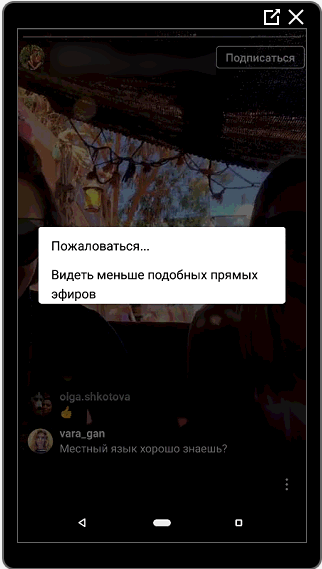
В список причин для жалоб входят все пункты, которые не приветствуются Instagram ни в публикациях, ни в Историях. Если создатель трансляции нарушил какие-либо правила – его прямой эфир будет завершен, а профиль заблокирован.

Чтобы запустить трансляцию, смартфон должен соответствовать техническим требованиям приложения. К примеру, объем оперативной памяти должен составлять не менее 2 Гб, а скорость передачи данных в Интернете – не менее 1 Мб. Для воспроизведения качественного видео рекомендованы фронтальные камеры от 5 Мп.
Как пригласить друзей
В отличие от других социальных сетей, в Инстаграме могут вести трансляцию сразу два человека. То есть, создавая прямой эфир, появится кнопка: «Добавить друга».
С её помощью можно приглашать подписчиков, знакомых и друзей, когда те не находятся рядом. Другому пользователю придет запрос на добавление его в трансляцию, а также разрешение на доступ к видеокамере и микрофону.
Чтобы пригласить друга на трансляцию:
- Перейти в «Историю» — начать трансляцию.
- Снизу находится строка инструментов – нажать на иконку с двумя смайликами.
- Ввести никнейм пользователя или добавить из списка гостей – Отправить.
Последняя функция возможна тогда, когда владелец страницы ранее создавал Историю с вопросами. То есть, из раздела Stories вопросы будут перенесены в прямой эфир.
Инструкция, как присоединиться к трансляции друга:
- Нажать на значок уведомления о трансляции.
- Внизу экрана будет значок с двумя смайликами – отправить запрос на подключение.
Если друг прислал приглашение – нажав на всплывающее уведомление можно добавиться в его прямой эфир. Экран разделится на две части, где во второй будет трансляция от гостя.
В настройках трансляции можно:
- заблокировать одного зрителя;
- отправить «Помахать». У другого пользователя появится уведомление «@name помахал тебе»;
- заблокировать получение любых комментариев;
- запретить доступ на добавление в трансляцию.
Зрители могут переключиться с раздела «Прямой эфир» в Истории. Ссылку на трансляцию можно отправить другу, нажав на значок передачи сообщения.
Ошибки и проблемы при подключении
Подключаясь к трансляции, пользователь может получить оповещение: «Эфир остановлен».
Проблема возникает в таких случаях:
- создатель трансляции остановил вещание;
- соединение с интернетом нестабильно;
- нужно обновить версию мобильного приложения.
Если невозможно присоединиться в прямом эфире, значит пользователь заблокировал возможность подключения. Эфир может не работать, если не соблюдены технические требования.
Опция двойного эфира недоступна для новых аккаунтов. Создавая трансляцию на другой странице, пригласить недавно зарегистрированного друга не получится.
Иконка с двумя смайлами будет неактивна, а в разделе «Пригласить гостя» — значок серого цвета. Добавить можно после подтверждения адреса электронной почты и двух недель в социальной сети.
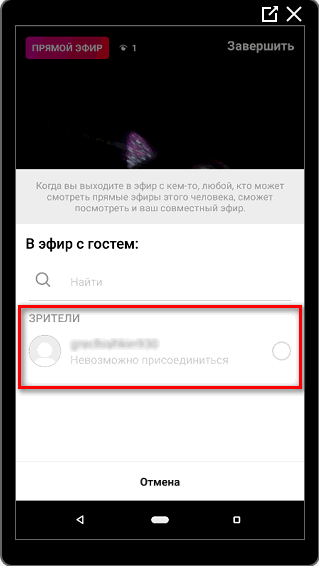
Еще одна причина, почему присоединиться к эфиру в Инстаграме невозможно – отсутствует привязка к Facebook или подключен VPN. Последнее влияет не только на географическое положение, но и скорость передачи данных.
Лайфхаки для проведения прямого эфира
Чтобы ваш эфир вызывал у подписчиков только положительные эмоции, рекомендуем прибегнуть к следующим уловкам:
Прежде чем начинать проводить прямой эфир, необходимо подумать над темой своего рассказа. Необходимо, чтобы зрителям было непросто интересно, но также полезно и весело. Применять данную функцию можно и в личных целях, и в рабочих. Всегда смотрите на комментарии
Чтобы внимание зрителей было к вам приковано, не стоит пропускать их вопросы мимо. Старайтесь сами задать какие-либо вопросы
Прямая трансляция необходима именно для того, чтобы получать двухстороннее общение. Зрители, смотря на вас, будут давать комментарии, а это значит, что после вашего прочтения, необходимо дать ответ. По своей сути трансляция является той самой беседой с жестами и эмоциями, однако, в этом случае она проходит онлайн. Не стоит забывать благодарить собственных подписчиков за участие. Лучше всего систематически приглашать в эфир разных интересных людей, которые интересуют вашу аудиторию. Это означает, что могут быть как просто гости, так и различные эксперты по теме вашего эфира. Пользуйтесь этой функцией, чтобы рассказать о собственных впечатлениях и делиться информацией непосредственно с места действия.
Как скрыть подписку на человека в инстаграме?
Это можно сделать со смартфона и с компьютера Социальная сеть Instagram сегодня одна из самых популярных. Благодаря сервису пользователи по всему миру делятся своей жизнью в фотографиях и видео, следят за кумирами и друзьями. Аккаунт пользователя содержит определенную информацию о нем, а также о тех, на кого он подписан.
- Зайти в приложение Instagram и нажать на значок с тремя полосками в правом верхнем углу; После этого выберите строку «настройки», чтобы внести изменения в аккаунт; Выберите «Конфиденциальность» и нажмите «Закрытый аккаунт».
После этой процедуры другие пользователи не смогут видеть аккаунты, на которые вы подписаны. Отменить эту функцию можно так же. Для этого выключите режим закрытой учетной записи. Если вы пользуетесь соцсетью с компьютера, то последовательность действий очень похожа:
- Нажмите на аватар аккаунта в верхней левой части экрана; Затем перейдите в режим «Настройки» и выберите строку «Конфиденциальность и безопасность»; Затем включите функцию «Закрытая учетная запись».
Следует отметить, что скрывать подписки можно не только от всех пользователей, но и от конкретного человека. Для этого перейдите на его/ее страницу, нажмите на точку в правом верхнем углу и выберите функцию «Заблокировать». Напомним, ранее «Дивосмотр» сообщал, что в Instagram появилась новая полезная функция.
Пока на нашей земле война, даже «Дивогляд» – это не о котиках и пандочках, а о победах нашего войска! Наш Telegram Дивогляд 5. UA, Друзья! Мы сегодня боремся за нашу свободу, независимость, за право быть свободным человеком на своей земле. Нас защищают настоящие Супергерои: ВСУ, Нацгвардия, Тероборона, МВД, все неравнодушные Граждане, объединившиеся ради защиты Родины.
У нас есть беспрецедентная поддержка международных партнеров. Весь мир поддерживает Украину. Сохраняем спокойствие, поддерживаем друг друга, читаем только проверенные новости и помогаем армии. ЕДИНЫЕ ОФИЦИАЛЬНЫЕ РЕКВИЗИТЫ НБУ ДЛЯ СБОРА СРЕДСТВ НА ПОТРЕБНОСТИ АРМИИ: https://bank.
Функции Директа
Функции личных сообщений в Инстаграм не сводятся к банальному «написали цену в директ» .
Instagram активно развивает функцию директа, в 2020 году Facebook объединил личные сообщения в Instagram и Messenger. Это было сделано для удобства пользователей, чтобы те могли общаться друг с другом в одном приложении.
К старому функционалу добавились возможности прикреплять анимированные наклейки и ГИФ, отправлять реакции. Можно выбирать цветовую схему чатов, доступно более 20 цветовых решений. Помимо прочего, пользователи теперь могут отвечать на сообщения в директ, проведя пальцем по экрану.
Даже сам значок директа изменился. Раньше это был самолетик, а теперь иконка больше напоминает значок мессенджера из Facebook.
Если вы еще не обновили настройки Instagram, советуем сделать это уже сейчас и идти в ногу со временем.
Чтобы обновить директ в вашем профиле, сделайте следующее:
- Войдите в вашу ученую запись Instagram. Нажмите на три точки или три полоски (в зависимости от типа вашего устройства) в правом верхнем углу экрана;
- Перейдите в раздел «Настройки» во всплывающем окне;
- На новой открывшейся вкладке первой строчкой будет опция «Обновить обмен сообщениями», выберите ее;
- Система откроет перед вами новую страницу с информацией об обновлении, подтвердите свое согласие, нажав на кнопку «Перейти» внизу экрана;
- Интегрируйте ваши аккаунты Instagram и Facebook.
Групповые чаты
Еще одна прекрасная возможность, которую дает директ – создание групповых чатов. Вы можете пригласить в общую беседу нескольких друзей, либо коллег.
Чтобы создать групповой чат сделайте следующее:
- Войдите в свою учетную запись Инстаграм и нажмите на значок директ в правом верхнем углу.
- Нажмите на кнопку «Новое сообщение». Кнопка находится в правом верхнем углу экрана;
- Найдите первого участника группового чата по поиску, нажмите на кружок напротив имени пользователя, чтобы добавить его в беседу;
- Выберите опцию «Создать чат» в правом верхнем углу экрана;
- Добавьте остальных участников диалога.
Групповые чаты в директе
Все пользователи, включенные в групповой чат, смогут читать и отправлять сообщения. Если хотите создать несколько групповых чатов, для каждого можно выбрать отдельное название, чтобы не путаться.
Быстрые ответы
Эта функция значительно упростит работу магазинов в Инстаграм.
Как правило, пользователи задают одни и те же вопросы – о товарах в наличии, способах и сроках доставки.
Необходимо создать пул самых популярных вопросов и составить шаблонные ответы на каждый из них. Затем сделайте следующее:
- Войдите в вашу ученую запись Instagram. Нажмите на три точки или три полоски (в зависимости от типа вашего устройства) в правом верхнем углу экрана;
- Перейдите в раздел «Настройки» во всплывающем окне;
- На новой странице выберите пункт «Компания»;
- Выберите строку «Быстрые ответы» на IPhone или «Сохраненные ответы» на Android;
- На новой странице вы увидите список сохраненных ответов. Добавить новый ответ можно кнопкой «+» в правом верхнем углу.
Настройка быстрых ответов
Каждому быстрому ответу присваивается цифра. При общении в директ с клиентами, просто напишите определенное цифру, под которой сохранен ваш ответ и система предложит отправить текст.
Например, можно сохранить адрес и подробное описание, как добраться до офиса вашей компании под цифрой 1. Таким образом, на вопрос клиента «Где мне вас искать?» вы сможете нажать цифру 1 и выбрать готовый ответ.
Эта функция позволяет отвечать клиентам еще быстрее и сокращает время на ведение деловой переписки.
Исчезающие сообщения
Особый вид сообщений в директ – исчезающие. Это может быть фото или видео, их можно отправлять как в личные, так и в групповые чаты. Информация пропадает сразу после просмотра, и увидеть ее повторно невозможно.
Чтобы отправить исчезающие сообщения с фотографией:
- Откройте директ и выберите диалог с пользователем, либо групповой чат;
- Нажмите на иконку в виде фотоаппарата. Перед вами откроется режим камеры. Сделайте фото, при необходимости наложите эффект;
- Двигайте строку под фото, чтобы выбрать режим просмотра «Разовый просмотр», «Разрешить повторный просмотр» или «Оставить в чате».
Чтобы отправить исчезающие сообщения с текстом:
- Перейдите в диалог с пользователем;
- Проведите по экрану снизу вверх;
- Напишите и отправьте сообщение.
При отправке фото с разовым просмотром, пользователь сможет посмотреть изображение один раз, повторно оно уже не откроется, хотя надпись останется. В случае с текстом исчезающее сообщение доступно только один раз при повторном открытии диалога его не будет.
Исчезающие сообщения
Как сделать прямой эфир в Инстаграме
Чтобы прямой эфир привлек пользователей, был им интересен и полезен, надо заранее подготовиться к трансляции.
Как подготовиться к прямому эфиру
- Продумайте тему эфира. Проще начать монолог, когда есть определенная тема. По ходу вашего рассказа у зрителей появятся вопросы, на которые вы сможете отвечать.
- Сделайте анонс. Обязательно заранее анонсируйте прямой эфир в посте и в сторис, указав тему и время проведения трансляции.
- Соберите вопросы. Вы можете собрать вопросы подписчиков под постом или в сторис с помощью специальной функции. Так вы узнаете степень заинтересованности аудитории, сможете лучше подготовиться к эфиру и избежать неловких пауз.
- Пригласите группу поддержки. Напарник всегда поддержит разговор, а потом подтянутся и остальные, ведь многие боятся быть первыми.
- Подогрейте интерес. Коротко расскажите, чем собираетесь поделиться с аудиторией, создайте интригу.
- Убедитесь, что аудитория живая. Используйте прямые эфиры, если уверены в том, что ваши подписчики — реальные живые люди. Боты не смотрят трансляции и не задают вопросы.
- Мотивируйте аудиторию. Если боитесь, что никто не придет посмотреть ваш эфир, устройте розыгрыш среди участников трансляции и сообщите об этом в анонсе.
Как запустить прямой эфир
Прямой эфир запускается с помощью экрана Stories. Чтобы запустить трансляцию, надо провести по экрану слева направо и внизу выбрать функцию «Прямой эфир».
После этого вы можете переключить камеру на главную или фронтальную и настроить параметры видимости прямого эфира с помощью кнопки «Настройки», расположенной слева наверху.
Как только вы будете готовы начать трансляцию, нажмите «В эфир». После этого появится надпись «Вы в прямом эфире!» — это означает, что трансляция началась.
В ходе эфира вы сможете видеть количество зрителей, читать их комментарии, использовать маски, приглашать в эфир гостей, а также принимать или отклонять запросы на присоединение к вашей трансляции.
Совместный прямой эфир
Отличие совместного эфира в Инстаграм заключается в том, что его ведут два пользователя, каждый со своего аккаунта. Экран поделен на две части, каждой из которых управляет один из пользователей.
Чтобы запустить совместный прямой эфир, надо также зайти на страницу записи сторис и включить трансляцию. Затем желающий присоединиться к вашему эфиру может отправить запрос на участие. Вам надо будет только подтвердить его во всплывающем окне.
Также вы можете самостоятельно отправить пользователю приглашение для участия в трансляции. Если он примет предложение, вы запишите совместный прямой эфир.
Как закрепить комментарий
Закрепить комментарий имеет возможность только тот, кто запустил прямой эфир. Эта опция может использоваться, чтобы обозначить тему эфира или закрепить ответ на часто задаваемый вопрос.
Для этого напишите комментарий, нажмите на него и удерживайте. Также вы можете отключить все комментарии — нажмите на три точки внизу и выберите функцию «Выключить комментарии».
Как сохранить прямой эфир
Чтобы завершить эфир, нажмите «Завершить» — эта кнопка расположена справа наверху. На экране появится статистика, вы сможете увидеть, сколько человек посмотрело эфир и другие данные. Затем вы сможете сохранить запись трансляции на сутки в профиле или скачать ее на телефон.
Для скачивания записи эфира на свой телефон, нажмите кнопку «Сохранить», расположенную вверху справа. Чтобы добавить прямой эфир к себе в профиль на 24 часа, проследите, чтобы эта опция была выбрана внизу экрана и нажмите «Поделиться».
Как зайти в директ в Инстаграме и написать сообщение
Рассмотрим, как зайти в директ в Инстаграм с телефона и написать сообщение:
- Откройте приложение.
- На главной странице вы увидите иконку самолётика — кликните на неё.
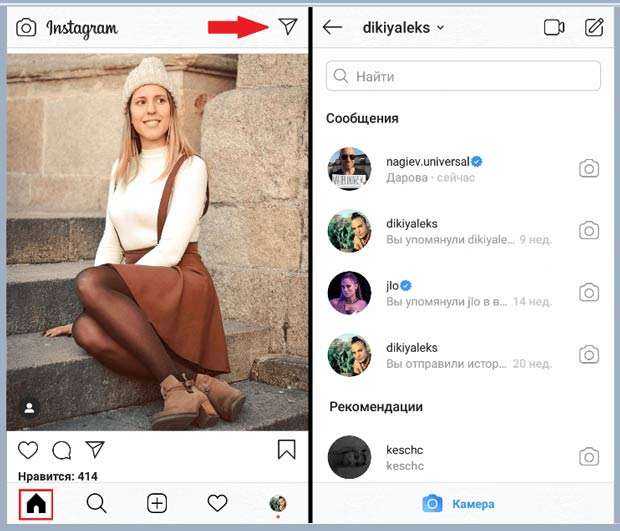 Как открыть директ в Инстаграме? Всё очень просто — нажмите на самолётик.
Как открыть директ в Инстаграме? Всё очень просто — нажмите на самолётик.
- Откроется страница, где вы увидите список чатов с участниками. Если вам уже присылали личные письма, они отобразятся на этой странице, а если нет, отобразится список профилей, на которые вы подписаны.
- В графе «Найти» введите имя участника, кому хотите написать письмо, коснитесь профиля собеседника, и откроется страница с диалогом.
- В открывшемся окне введите текст и нажмите кнопку «Отправить».
Как написать в директ в Инстаграме двум и более пользователям:
- Для создания общего чата зайдите в список чатов, и коснитесь значка с карандашом.
- Далее выберете контакты, с кем хотите создать беседу, установив напротив их профилей «галочку».
- Нажмите кнопку «Создать чат».
Дополнительные возможности Direct
Мы разобрались, что такое директ в Инстаграме и как с его помощью вести личную переписку. Теперь перейдём к другим возможностям direct — как общаться по видеочату, делиться публикациями, фотографиями, историями.
Отправка фото и видео
Есть несколько способов отправить фотографии:
Фотографии с галереи. Зайдите в Direct и найдите страничку получателя. В поле, где вводится текст, кликните на иконку картинки. Откроется фотогалерея вашего гаджета, выберете фото или видео, поставив галочку, нажмите кнопку «Отправить».
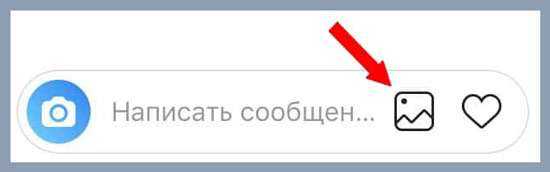
Селфи. Чтобы скинуть селфи, найдите участника, с которым хотите поделиться фото. В списке переписок коснитесь значка камеры напротив профиля или в окне чата, в поле для ввода. Ваши друзья смогут 2 раза посмотреть фото, потом оно исчезнет.
Видеочат
В социальной сети вы можете общаться с друзьями по видеочату. Как позвонить:
- Найдите контакт, с которым хотите связаться.
- Откройте личную переписку и кликнете на иконку «камеры».
- Сразу начнется видеовызов.
В видеочате могут участвовать до 4 человек. Для того, чтобы добавить друзей,коснитесь иконки сети в левом углу. Видео свернётся, и вы сможете добавить нового участника.
Голосовое сообщение
Для записи голосового сообщения нажмите и удерживайте кнопку микрофона в окне личной переписки. Записать послание можно длиной не более 60 секунд. Отправка происходит автоматически.Публикации
В ленте Instagram под публикациями помимо кнопок с комментариями есть значок самолётика. Коснитесь его, высветится список контактов, с которыми можете поделиться публикацией. Выберете нужного человека и отправьте.Ссылки на профиль
В профиле, ссылкой на который вы хотите поделиться, коснитесь значка (iOS) или (Android). Далее отобразится окно, где вам нужно кликнуть меню «Поделиться этим/данным профилем». Найдите контакт и отправьте.
Местоположение
Кликнув на название населённого пункта над публикацией, перейдите в другое окно. Где нужно коснуться значка самолёта, найти адресата, с которым хотите поделиться и отправить геолокацию.Истории
Понравившимися историями вы можете поделиться в личных посланиях. Во время просмотра сторис кликните на самолётик. Выберете получателя, нажмите кнопку «Отправить».
Теперь вы знаете, что такое директ в Инстаграме и на все 100% можете использовать его функции.
Полезные советы
Мы разобрали самые часто задаваемые вопросы новых пользователей Instagram:
- что значит директ в Инстаграме?
- как писать в директ в Инстаграме?
А теперь несколько полезных советов:
- Как понять, что вам пришло сообщение? В правом верхнем углу, вместо значка самолётика, вы увидите красную цифру. Нажмите на нее, откройте и прочитайте письмо.
- Как отменить отправку письма? Если передумали отправлять, нажмите и удерживайте текст послания, а потом выберите соответствующую функцию.
- Удалить переписку — для iPhone проведите влево по переписке, для Android нажмите и удерживайте ее, в появившемся поле выберите удалить.
- Как отправить письмо контактам, с которыми нет подписки — в Instagram можно писать письма всем пользователям, зарегистрированным в социальной сети. Далее они или подтвердят запрос, если нет, вы не сможете больше писать им.
- Как узнать прочитано ли сообщение? Зайдите в переписку, откройте письмо. Если оно прочитано, под ним будет надпись «Просмотрено».
- Как лайкнуть сообщение в Инстаграме в direct? Коснитесь дважды сердечка под понравившимся письмом.
С появлением сервиса личной переписки Instagram приобрёл еще большую популярность. С каждым обновлением сервис добавляет новые функции и улучшает имеющиеся. Используйте возможности Direct по полной для общения с близкими и друзьями.
Короткое, но полезное видео — как писать в Директ Инстаграма: puh_meh
Что такое прямой эфир
Прямое включение подразумевает поток видео в режиме реального времени, что позволяет общаться с аудиторией напрямую. Live видео имеет ряд положительных и отрицательных моментов:
Положительные
- К однозначным положительным сторонам функции стоит отнести установление более близкого контакта с подписчиками. Увидев любимого блогера в формате live устанавливается более доверительное отношение и показывается, что автор более близок к аудитории.
- Прямое включение позволяет рассказать множество интересных истории из жизни не деля ролик на множество коротких видео формата stories.
- Стоит учесть, стримы имеют приоритет в ленте сторис и отображаются первыми, что позволяет получить больший охват зрителей.
Минусы
- К однозначным минусам стоит отнести невозможность редактирования материала. Если обычные публикации позволяют подумать над ракурсом и поработать в редакторах фотографий, то live режим сильно ограничен и подразумевает более «натуральный» видео формат.
- Live не позволит проговорить продуманную заранее речь и требует от ведущего богатого лексикона и поставленной речи.
- Многие люди не готовы тратить такой объём времени на просмотр контента, так что следует подготовиться к более скромным показателям смотрящих.






























